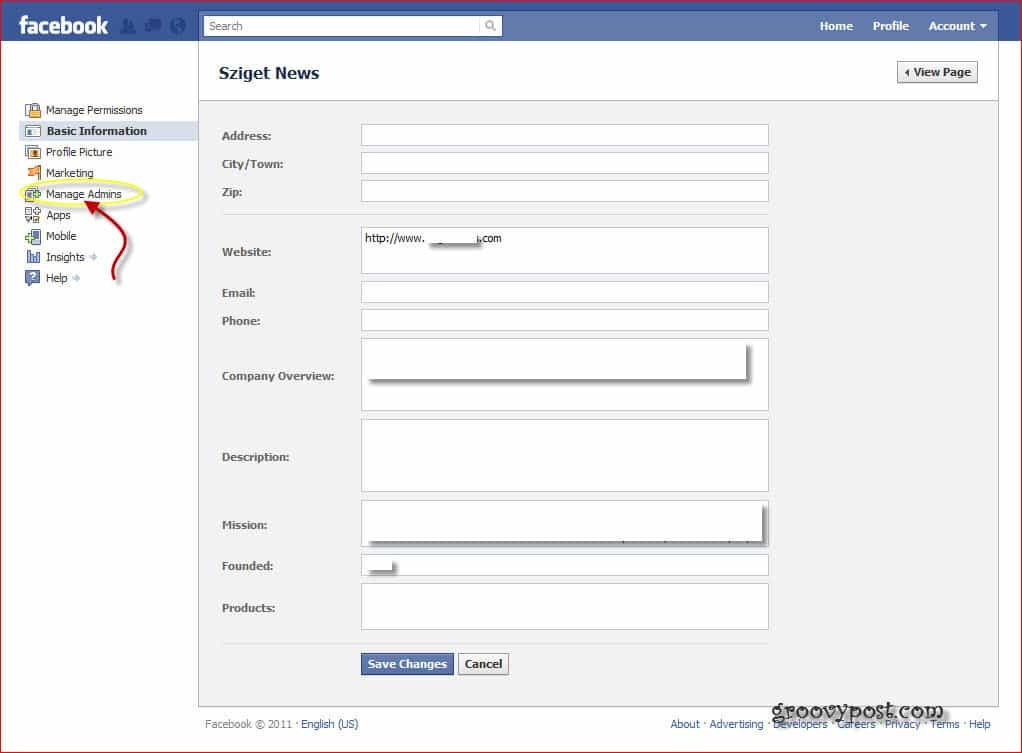Sommartid slutar: Aktivera eller förhindra din iPhone från att "falla tillbaka" på söndag, nov. 6
Mobil Icloud Ios / / March 16, 2020
iPhone-tider har historiskt sett varit lite oförutsägbara när DST startar och slutar. Ta en stund för att kontrollera dina inställningar så att du inte missar kyrkan på söndagen!
Din iOS-enhet har en automatisk tidszonfunktion i den som inte alltid spelar bra med sommartid time (DST.) Normalt bör den falla tillbaka eller springa framåt i synk med slutet eller början av DST klockan 2:00 AM. Om allt går bra, bör dina kalenderavtal, händelseaviseringar och väckarlarm också uppdateras. Men varje höst och vår är det rapporter om buggar, glitches och tragiska över- eller under-sömn.
Det här är vad du bör göra för att din iPhone eller iPad ska fungera korrekt när sommartid slutar november. 6 kl 02:00.
Aktivera automatiska tidszoninställningar i iOS
Som standard hämtar din iOS-enhet tidszonen baserat på din geolokalisering. Du kan ha inaktiverat detta av misstag (eller kanske med avsikt att förlänga batteriets livslängd.) Se till att aktivera den här inställningen genom att gå till inställningar > Allmän > Datum Tid.
Se till att Ställ in automatiskt är aktiverad och tidszonen är korrekt.
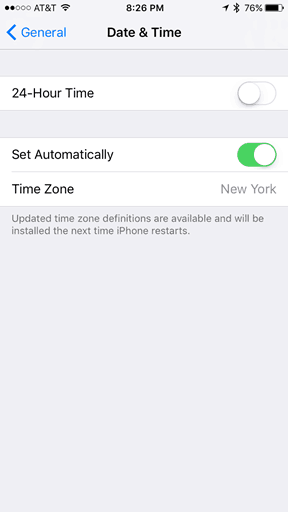
Du kan ställa in den manuellt genom att inaktivera inställningen Set automatiskt och välja din tidszon. Starta om din iOS-enhet för ett bra mått.
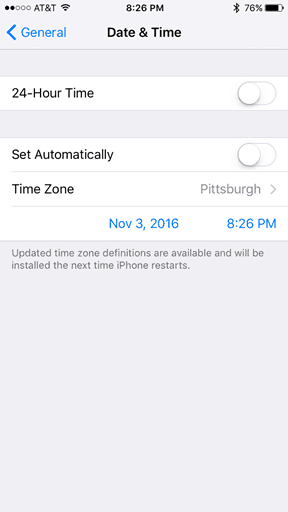
Inaktivera automatiska tidszoninställningar i iOS
Den här är för alla mina hem i Arizona, Hawaii, Amerikanska Samoa, Puerto Rico, Saskatchewan och alla andra områden som är för coola för DST!
Om du inte vill att din iPhone eller iPad ska ändra något den nov. 6, kan du manuellt välja din tidszon och tid. Gör samma steg som ovan, men se till att du väljer en stad som inte gör DST.
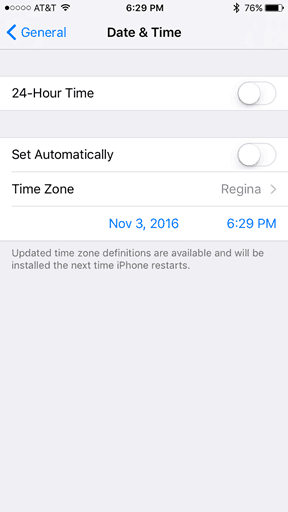
Du kan också ställa in din tid manuellt. Se igen till att du startar om telefonen så att den träder i kraft.
Aktivera överskridande av tidszon i kalendern
Om du upptäcker att alla dina möten är avstängda en timme innan eller efter att DST är slut, kan du aktivera Tidszonövergång. Kontrollera dina möten just nu - ibland justerar iOS dem i förväg.
Gå till inställningar > Kalender > Tidszon åsidosättande. Gör det möjligt Tidszon åsidosättande och välj din tidszon.
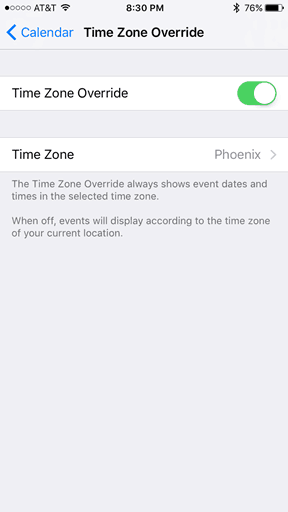
Tidszonstöd i iCloud-kalendern
Om dina iOS-enheter synkroniseras med din iCloud-kalender kan du ändra dina inställningar på iCloud.com.
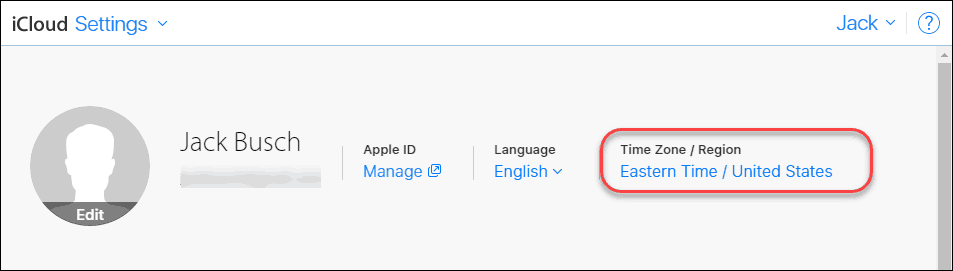
Logga in på för att ändra din tidszon iCloud.com och gå till Inställningar och klicka på din region under Tidszon / region - detta påverkar bara din kalender.
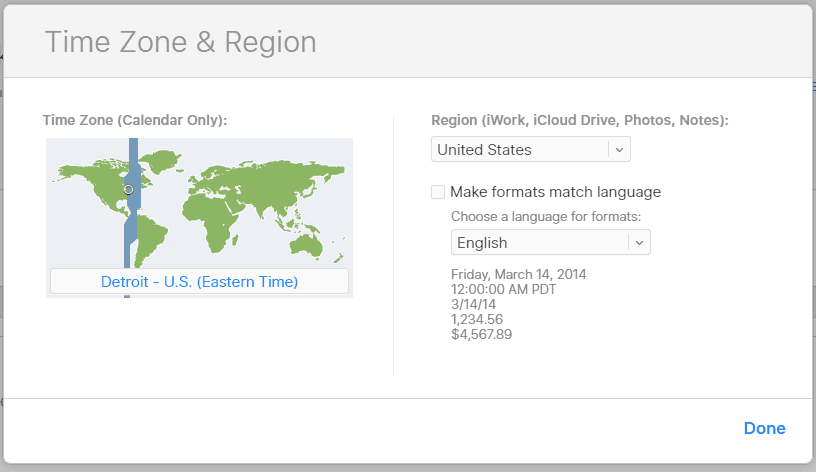
Du kan också öppna din kalender, klicka på Inställningsutrustning längst ner till vänster och sedan klicka på Inställningar > Avancerad.
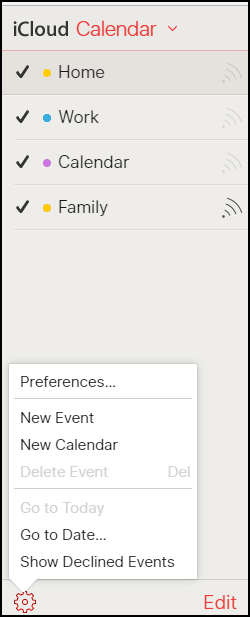
Här kan du välja att Aktivera tidszonstöd.
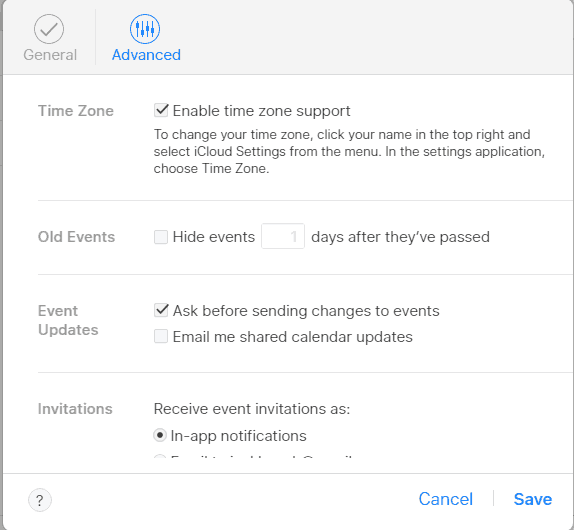
Nu har du en rullgardinsmeny för tidszon när du skapar händelser.
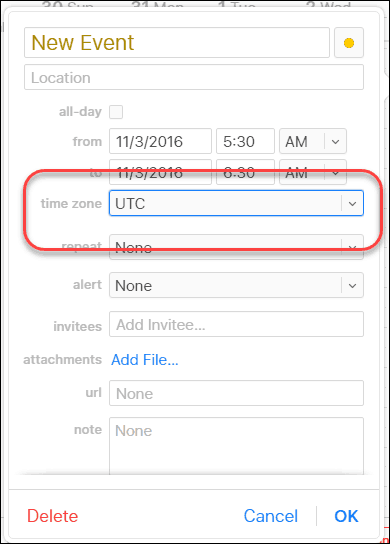
Slutsats
Okej, det är allt jag har att säga om tidszoner och sommartid för din iOS-enhet. Låt mig veta hur det går för dig på söndag morgon. Fungerade din iPhone-tid som förväntat eller var den buggy i år? Rapportera det i kommentarerna!